水彩画风格滨水建筑效果图制作教程
各位好!今天跟大家分享一篇水彩画风格滨水建筑效果图制作教程,相比侧重真实渲染的效果图,艺术绘制的表现图往往更能体现设计师的设计意向。这篇教程就带大家在简单的V-ray渲染后,利用PS后期提升图面的整体效果,以水彩画的风格表达设计的气质与情景。

接下来我们进入正式的图纸教学~
STEP 1、视角选定
有了在设计阶段完成的Rhino/SU模型,在开始绘制效果图时,我们首先要选定视角。我们可以参考摄影中常用的构图法,中心构图、水平线构图、三分构图等。这里我们选用三分构图法,借助四条辅助线,将画面横纵分别三等分,并将我们设计的主体放在辅助线的交点上。
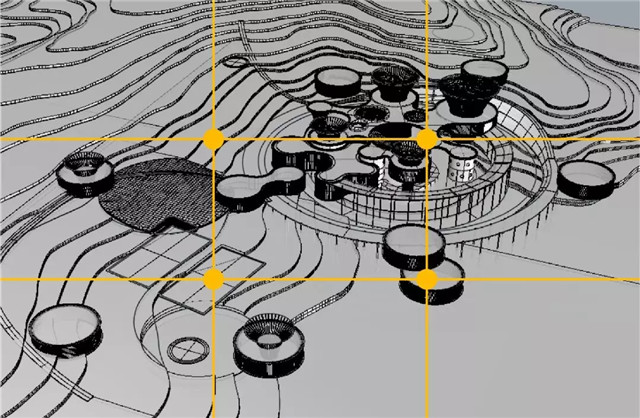
STEP 2、主体渲染
接下来就可以开始渲染了,在渲染阶段,我们只需要得到基础的材质与光影关系即可,不必在意细节是否完美,因为本期教程而言,渲染并不是关键的步骤,这里也就不再展开来讲了。简单的调试之后得到下面这样一张基础渲染稿即可。

STEP 3、水面处理
第三步开始才真正进入我们图面效果打造的关键步骤。
首先我们将通过PS拼贴素材为主体建筑营造一个适合的环境,首先是水面的部分。
在水面效果的表达上,我们可以借鉴一些如印象派中的绘画技巧,通过光影与细节的刻画来丰富图面,以接近我们想要的环境氛围。
具体来讲,我们可以通过高光、倒影、暗角的处理来丰富水面的层次。
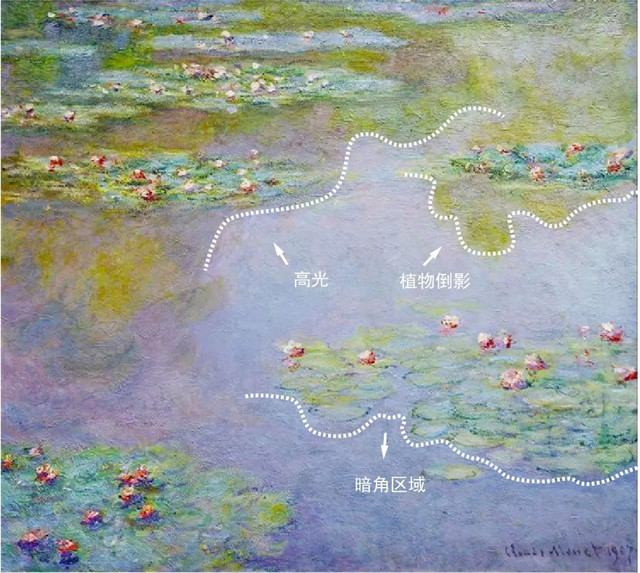
在拼贴素材的收集过程中,我们往往难以找到特别理想的素材,这时我们可以通过多个素材的叠加与调色来得到理想的效果。
以下是我们本期用到的素材及叠加效果:以一张湖面纹理作为背景主体,其它图像叠加并调整不透明度,最后通过色相饱和度的调节使其与我们的主体建筑更加适合。


STEP 4、草地处理
草地的处理与水面同理,用多张素材叠加调色以得到质感丰富的图面效果。同时可以在与建筑相对应的位置补充一些局部的阴影。
这里我们选取偏暖黄的绿色作为草地的基础色调,使整个图面的色调趋于一致,为了与水面拉开层次,我们会通过调色将其色调压暗一些。


STEP 5、植物配景
在完成了基础环境的铺垫之后,我们需要为环境补充一些树木配景。这里我们选用的是写实的配景树,但是为了使其适合我们的图面效果,我们会需要用到涂抹滤镜,将其处理成偏油画的风格。
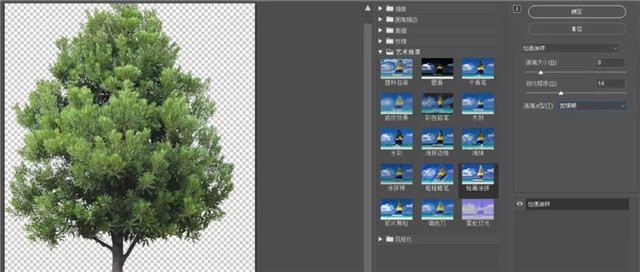
其实在配景树的选取上也有一些小技巧,这张图纸中,我们会以阔叶乔木作为背景铺垫,前景的植物配置,为了不遮挡主体建筑,我们将用一些竹子作为景观点缀。
所以通过这里的操作大家也会发现一点,植物配景不能指望用单一的一种就搞定整个画面,我们往往需要根据使用的场景特点选择不同的植物进行搭配,还会伴随一些大小调整、透明度调整等操作,让我们的画面看起来更加丰富和自然。

到这里我们的图纸就已经初具规模啦~
STEP 6、细节补充
接下来我们需要利用拼贴,替换掉一些渲染过程中表现不理想的材质,并补充一些局部的植被配景,以增添细节。这一步大家要根据自己的图纸情况来看,操作都是一些常规的技巧,这里就只是给大家展示一下我们调整之后的成果。

然后我们再为画面补少量的配景人,让画面的氛围更加活跃一点。配景小人的选择也是有一定的技巧的哦~是选择实景的人物还是插画风的人物,还是剪影小人,这都得根据整个画面的风格来搭配。像我们这次的图面整体是偏艺术性的、水彩风格的表现,当然不适宜采取实景的小人,插画风也会略显突兀,简简单单的剪影小人最为合适。为了配合整体的色调,我们将小人的颜色也作为一种点缀色融入到了画面之中。

STEP 7、整体调色
最后一步,我们需要对画面进行一个整体调色,并添加一些树影,这一方面可以增强画面的表现力,另一方面也是为画面增添一个层次:将主体建筑置于阳光下,非重点的配景置入阴影当中。

OK,教程的最后我们再以动图的形式快速回顾一下本期的制图过程吧~
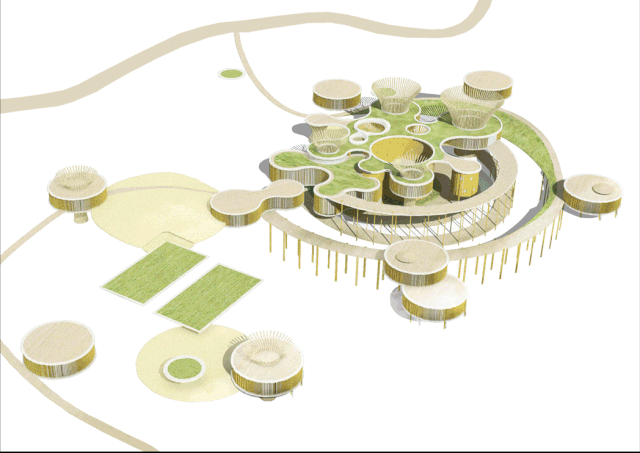
来源于LAC STUDIO
作者春晓/W ADG/E
上一篇 PS快速制作鸟瞰效果图图文教程
热门课程
专业讲师指导 快速摆脱技能困惑相关文章
多种教程 总有一个适合自己专业问题咨询
你担心的问题,火星帮你解答-
为给新片造势,迪士尼这次豁出去了,拿出压箱底的一众经典IP,开启了梦幻联动朱迪和尼克奉命潜入偏远地带卧底调查 截至11月24日......
-
此前Q2问答环节,邹涛曾将《解限机》首发失利归结于“商业化保守”和“灰产猖獗”,导致预想设计与实际游玩效果偏差大,且表示该游戏......
-
2025 Google Play年度游戏颁奖:洞察移动游戏新趋势
玩家无需四处收集实体卡,轻点屏幕就能开启惊喜开包之旅,享受收集与对战乐趣库洛游戏的《鸣潮》斩获“最佳持续运营游戏”大奖,这不仅......
-
说明:文中所有的配图均来源于网络 在人们的常规认知里,游戏引擎领域的两大巨头似乎更倾向于在各自赛道上激烈竞争,然而,只要时间足......
-
在行政服务优化层面,办法提出压缩国产网络游戏审核周期,在朝阳、海淀等重点区将审批纳入综合窗口;完善版权服务机制,将游戏素材著作......
-
未毕业先就业、组团入职、扎堆拿offer...这种好事,再多来一打!
众所周知,火星有完善的就业推荐服务图为火星校园招聘会现场对火星同学们来说,金三银四、金九银十并不是找工作的唯一良机火星时代教育......

 火星网校
火星网校
















